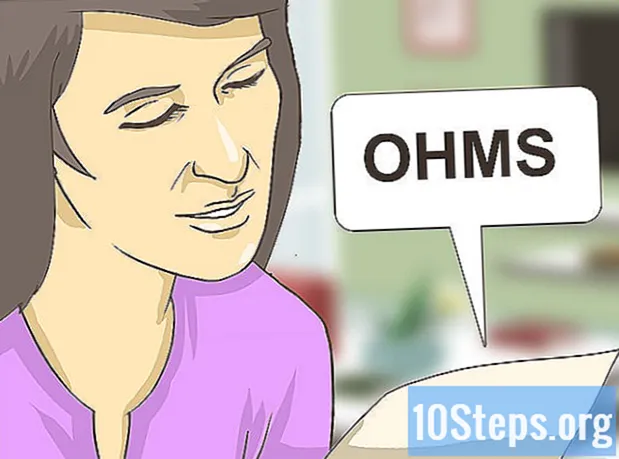コンテンツ
.CSVファイル(カンマ区切り値)から連絡先をインポートして、Googleアカウントに一括メール連絡先を追加できます。 CSV連絡先ファイルは、ゼロから作成するか、選択した電子メールクライアントからエクスポートできます。空のGmail CSVファイルをテンプレートとして使用して、許可されたフィールドを表示し、独自の連絡先を追加できます。最後に、Gmailアカウントにアクセスしてファイルをインポートします。連絡先が正常にインポートされたかどうかを確認することを忘れないでください。
手順
パート1:CSVファイルテンプレートの作成
エクスポートする CSVファイル Gmailから。 これは、CSVファイルをインポートするときにどのフィールドが受け入れられるかを知るためのテンプレートとして機能します。
- ファイルのエクスポートに問題がある場合は、1つの連絡先を手動で追加して、エクスポートファイルを作成してください。
- 別のメールサービスからファイルをインポートする場合は、インポート方法に進みます。
- CSVファイルを最初から作成する場合は、使用できるヘッダーの完全なリストをここで確認してください。

スプレッドシートまたはテキストエディターでCSVファイルを開きます。 ファイルの最初の行には、さまざまなデータ入力カテゴリ(名、姓、電子メールなど)が表示されます。スプレッドシートはカテゴリを異なるセルに分けますが、テキストエディタはこれらの値をカンマで区切られた最初の行にリストします。- Microsoft ExcelとGoogle Sheetsはスプレッドシートで動作し、BotepadまたはTextEditはテキストファイルで動作します。

連絡先をCSVファイルに追加します。 関連フィールドに情報を入力するか、値を順番にリストします。特定の領域で値が不要な場合は、セルを空白のままにするか、テキストフィールドの場合は「、」で埋めます。- たとえば、テキストファイルのフィールド「名」、「姓」、「電話」、「電子メール」は、「John ,,, [email protected]」で入力できます。
- テキストファイルの場合は、フィールドを削除したり、空白のフィールドの代わりにカンマを含めたりしないでください。 Gmailはすべてのフィールドをチェックするため、空白がないとインポートに問題が発生する可能性があります。

「ファイル」メニューを開き、「保存」を選択します。 CSVファイルへの変更は、Gmailアカウントにインポートする前に保存する必要があります。
パート2:CSVファイルをWebブラウザにインポートする
に移動します Googleコンタクト あなたのインターネットブラウザで。
Google / Gmailアカウントにアクセスします。 ユーザー名とパスワードを入力して、「ログイン」をクリックします。 Googleの連絡先ページにリダイレクトされます。
「連絡先のインポート」ボタンをクリックします。 このボタンは左側のパネルに表示され、ポップアップのインポートウィンドウが開きます。
- 新しい連絡先プレビューを使用している場合、このボタンには「連絡先」というラベルが付けられます。現在、このモードは連絡先のインポートをサポートしていないため、古いインターフェースにリダイレクトされるため、この手順をやり直す必要があります。
「ファイルを選択」をクリックしてください。
アップロードするCSVファイルを選択します。 エクスポートまたは作成されたファイルに移動し、[開く]をクリックします。ファイルがインポートポップアップウィンドウに追加されます。
「インポート」をクリックします。 しばらくするとインポートが完了し、連絡先が[連絡先]ページに表示されます。
- それらが正しくインポートされない場合(例えば、誤ったフィールドにインポートされた情報)、フィールドを削除したか、CSVファイルにコンマを入れるのを忘れた可能性があります。多数の連絡先をインポートした場合は、一度に1つずつ編集するのではなく、CSVファイルを修正し、インポートした連絡先を削除してから再度インポートする方が簡単な場合があります。
チップ
- 現在、モバイルデバイスを使用してCSVファイルをインポートすることはできません。
- CSVファイルは、別のメールサービスのエクスポートオプションの1つになる可能性があります。これらのファイルは、Googleアカウントにインポートできる連絡先情報が事前にフォーマットされています。
警告
- 独自のCSVファイルを作成した場合は、情報が正しいフィールドにインポートされていることを確認することをお勧めします。たとえば、名前と電子メールが正しいスペースに表示され、それらが正しい連絡先に関連付けられていることを確認します。